東格笔记本怎么一键u盘重装系统
时间:2016-09-21作者:ujiaoshou
说起,東格可能大家会感到陌生。其实这是京东创建的一个自主品牌;近年来不乏优秀的耳机、鼠标。而今,東格也推出了笔记本电脑系统,主打超薄,有效散热,坚固奢华深的用户的喜爱。此文小编就来为大家介绍東格笔记本怎么一键u盘重装系统。
東格电脑u盘装机教程:
1、把U盘插入电脑USB窗口,立即重启电脑,并等到开机画面的时候按下启动快捷键“F12”进入启动项窗口,选择【01】,按回车键确认。如下图所示:
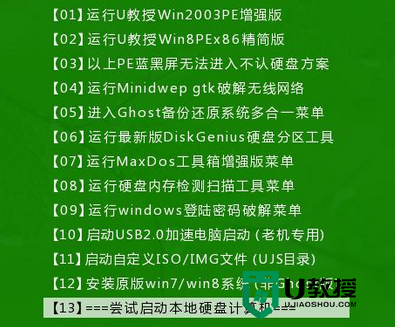
2、在弹出的u教授窗口,通过"打开"按钮选择要安装的镜像文件。
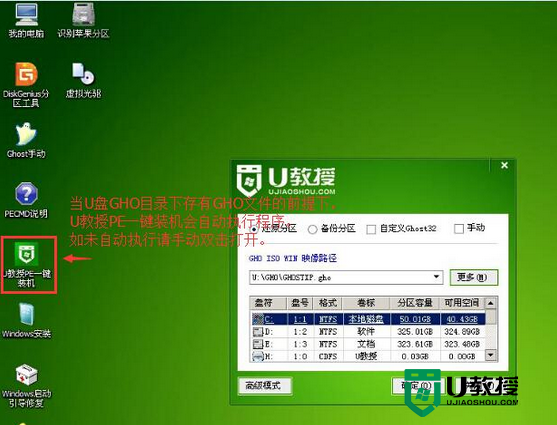
3、选择存放在u教授u盘里面的系统镜像包。如下图所示:
4、选择作为系统的系统盘(通常默认为C盘)直接点击“确定”。
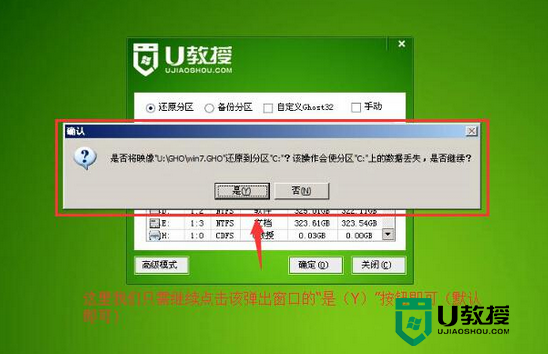
5、文件释放完成后,在出现弹跳提示框是,直接点击“立即重启”。
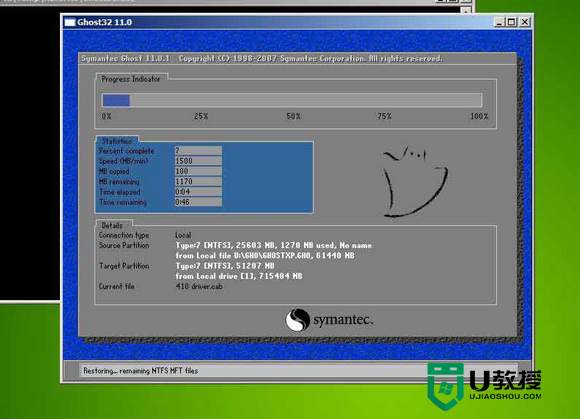
6、最后,电脑将会自动完成系统的安装,只需耐心等候片刻就可以了。如下图所示:

关于東格笔记本怎么一键u盘重装系统的具体步骤就介绍完了。想给自己東格笔记本一键U盘重装系统的朋友们,不妨根据小编上述的步骤来进行操作。更多的电脑程序问题或者是u盘装机,u盘启动盘制作工具的使用疑问都可以上u教授官网查看相关的教程。





